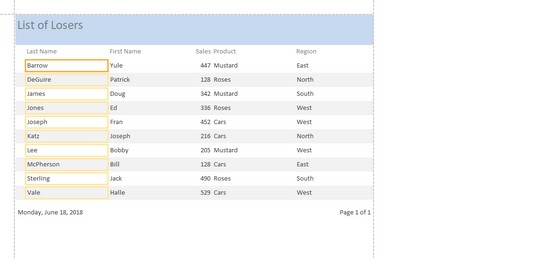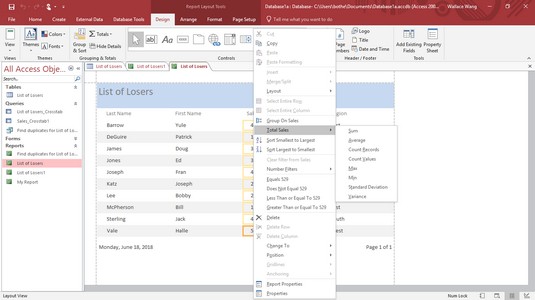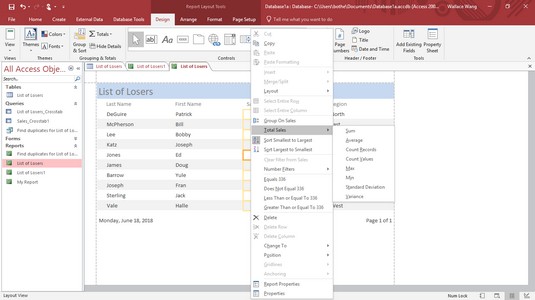Eftir að þú hefur búið til Access skýrslu geturðu unnið með gögnin sem birtast í þeirri skýrslu, eins og að flokka gögn í hækkandi eða lækkandi röð, breyta úr andlitsmynd í landslag (eða öfugt) eða beita síu sem sýnir aðeins gögn sem uppfylla ákveðin viðmið.
Með því að nota aðgangsskýrslu færðu aðra sýn á gögnin þín. Með því að vinna með gögnin í Access skýrslu býrðu til aðrar skoðanir á sömu skýrslu. Sumar algengar leiðir til að draga upplýsingar úr Access skýrslu eru talning, flokkun og síun.
Að skipta yfir aðgangsskýrslu yfir í útlitsskjá
Til að vinna með gögn í Access skýrslu verður þú fyrst að birta skýrsluna þína í útlitsskjá, sem þú getur gert með því að fylgja þessum skrefum:
Í All Access Objects glugganum (vinstra megin í Access glugganum), tvísmelltu á heiti skýrslunnar.
Aðgangur sýnir skýrsluna sem þú valdir.
Smelltu á Home flipann. Í Útsýnishópnum, smelltu á örina sem vísar niður fyrir neðan Skoða táknið.
Fellivalmynd birtist.
Veldu Útlitssýn.
Access sýnir skýrsluna þína í útlitsskjá, sem undirstrikar heilan dálk (reit) í einu.
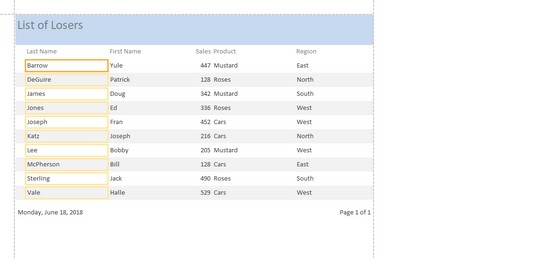
Skipulagsskjár auðkennir einn dálk í skýrslunni þinni svo þú getir unnið með gögnin í auðkennda reitnum.
Telja færslur eða gildi í Access 2019
Til að gera skýrslur gagnlegri geturðu látið Access telja og birta upplýsingar. Til dæmis gætirðu viljað vita hvaða vörur seljast best eða heildarfjárhæð hverrar sölu svo þú getir sagt nákvæmlega hversu mikla peninga fyrirtækið þitt þénaði í mars. Með því að telja færslur eða leggja saman gildi sem eru geymd í reitum getur Access hjálpað þér að túlka betur gögnin sem birtast í skýrslu.
Til að telja fjölda færslur eða gilda í aðgangsskýrslu skaltu fylgja þessum skrefum:
Skiptu yfir í útlitsskjá skýrslunnar þinnar með því að fylgja skrefunum hér að ofan.
Hægrismelltu á dálkinn (ekki dálkfyrirsögnina) sem þú vilt telja.
Access undirstrikar valinn dálk og birtir sprettiglugga.
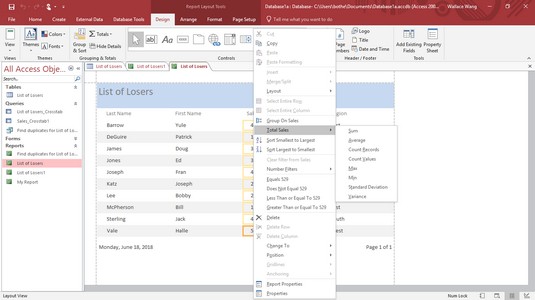
Hægrismelltu á dálk til að birta sprettiglugga til að vinna með gögnin þín.
Smelltu á Samtals.
Valmyndarskipunin sýnir Samtals skipunina ásamt reitnum sem þú hægrismelltir á, eins og Heildareftirnafn eða Heildarsala. Access sýnir undirvalmynd sem sýnir Count Records eða Count Values.
Veldu annað hvort Count Records eða Count Values.
Aðgangur sýnir heildartalninguna í skýrslunni þinni.
Ef þú velur aftur Count Records eða Count Values skipunina geturðu falið heildartalninguna í skýrslunni þinni.
Að flokka reit í Access 2019
Aðgangur getur flokkað hvern reit í hækkandi eða lækkandi röð. Að flokka reit endurraðar einfaldlega gögnunum í skýrslunni þinni þér til hægðarauka. Til að flokka dálk (reit) í aðgangsskýrslu skaltu fylgja þessum skrefum:
Skiptu yfir í útlitsskjá skýrslunnar þinnar með því að fylgja skrefunum hér að ofan.
Hægrismelltu á dálkinn (ekki dálkafyrirsögnina) sem þú vilt flokka.
Access undirstrikar valinn dálk og birtir sprettiglugga.
Veldu eitt af eftirfarandi:
Að sía reit í Access 2019
Sía segir Access að birta aðeins gögn sem uppfylla ákveðna viðmiðun, svo sem fasta upphæð. Til dæmis, ef þú ert með skýrslu sem sýnir alla sölu á vörum, geturðu síað skýrsluna þína til að sýna aðeins þær vörur sem seldust yfir $1.000.
Til að sía gögn í reit skaltu fylgja þessum skrefum:
Skiptu yfir í útlitsskjáinn fyrir aðgangsskýrsluna þína með því að fylgja skrefum 1 til 3 hér að ofan.
Hægrismelltu á dálkinn (ekki dálkafyrirsögnina) sem þú vilt sía.
Access undirstrikar valinn dálk og birtir sprettiglugga.
Veldu síu, eins og textasíur eða númerasíur.
Það fer eftir því hvers konar gögn dálkurinn þinn inniheldur, getur sía skipunin birst sem textasíur eða númerasíur. Undirvalmynd birtist.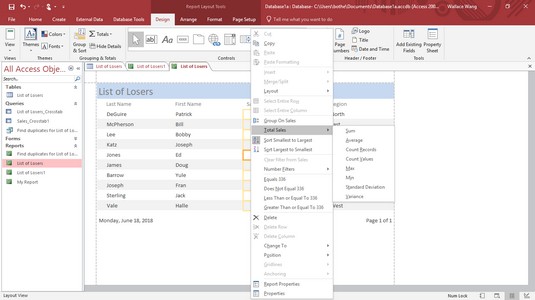
Skipunin Filters sýnir undirvalmynd með mismunandi forsendum sem þú getur valið úr.
Veldu síuviðmið, eins og Summa eða Meðaltal.
Það fer eftir viðmiðunum sem þú velur, sérsniðin sía valmynd birtist.
Í valmyndinni Sérsniðin sía, sláðu inn skilyrðin þín og smelltu síðan á Í lagi.
Access notar síuna þína á skýrsluna þína.
Þú getur alltaf slökkt á síunni þinni með því að smella á Home flipann og smella síðan á Toggle Filter táknið í flokknum Raða og sía.